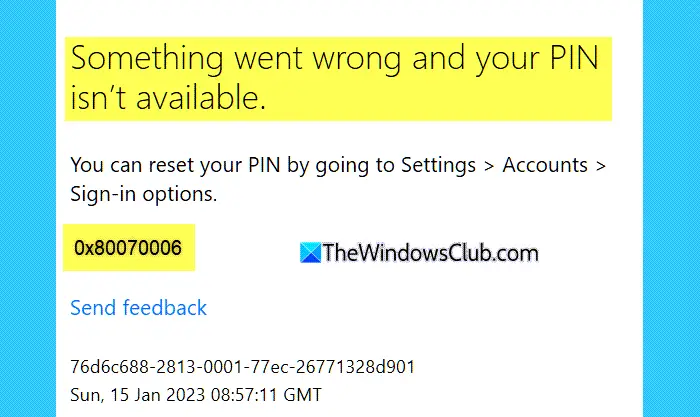Microsoft Store 可能是 Windows 11/10 上最常用的应用程序之一? 但它确实也带来了一些问题。 尽管微软一直在努力通过每次更新来改进它,但用户仍然报告了许多错误。 最常见的错误之一是? 再试一次,出了点问题,错误代码是 0x80073CF9,以防万一您需要。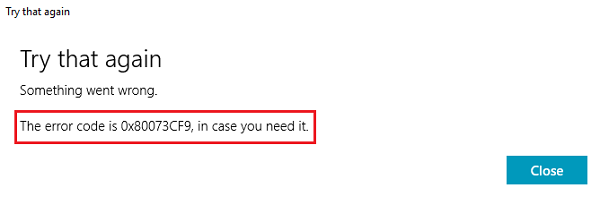
错误代码0x80073CF9表示严重故障当您下载、安装或更新 Windows 应用商店应用程序时。 如果您收到错误代码 0x80073CF9,您需要执行以下操作来解决该问题。 请记住创建系统还原点在对系统进行任何更改之前首先。
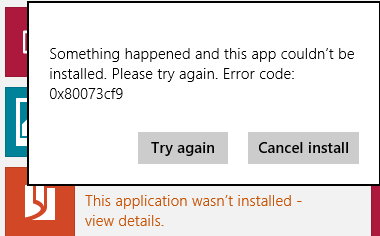
1]SFC扫描
运行一个证监会扫描因为它可以帮助修复损坏的系统文件。
2]从无线连接切换为有线连接
有时,无线连接无法正常下载。 尝试将您的系统硬连线连接到网络并恢复下载。 如果无法直接连接到有线连接,请尝试以下步骤:
1]按Win + R打开“运行”窗口。 输入命令NCPA.cpl并按 Enter 打开“网络连接”窗口。
2]右键单击您的无线网络并选择禁用。 这将禁用无线网络,并且系统将被迫连接到有线网络。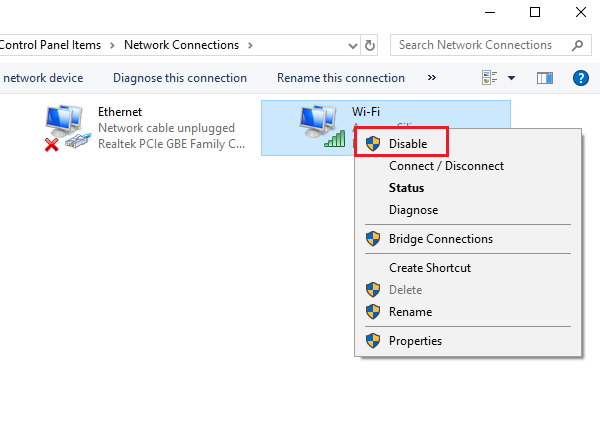
检查它是否有助于解决问题或转向下一个解决方案。
3]创建AppReadiness文件夹
1] 转到C:\Windows,其中C: 是系统驱动器。
2] 右键单击空白处的任意位置,然后选择“新建”>“文件夹”。
3]命名新文件夹应用准备度。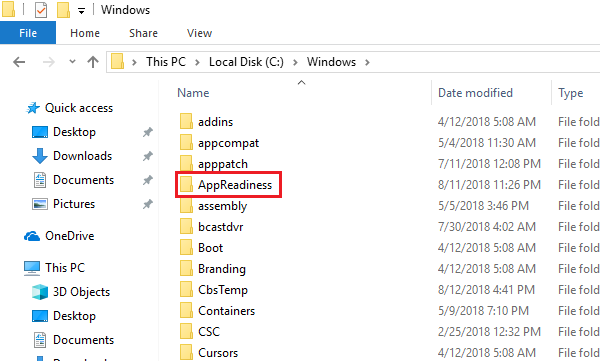
4]打开文件夹并确保该文件夹的路径应该是C:\Windows\AppReadiness其中 C: 是系统驱动器。
Windows 应用商店会将数据保存在此文件夹中。 当它不存在时,商店无法自行创建它,这个问题现已得到纠正。
4]允许商店访问Packages文件夹
当创建 AppReadiness 文件夹,但 Windows 应用商店没有足够的权限写入其中的 Packages 文件夹时,也会发生此错误。
1]Packages文件夹位于路径:C:\ProgramData\Microsoft\Windows\AppRepository。 该路径可能有一些隐藏文件夹。 如果您无法找到它们,请转到“查看”选项卡并检查“隐藏项目”。
2] 对 AppReadiness 文件夹进行更改需要管理员权限。 右键单击该文件夹并选择属性。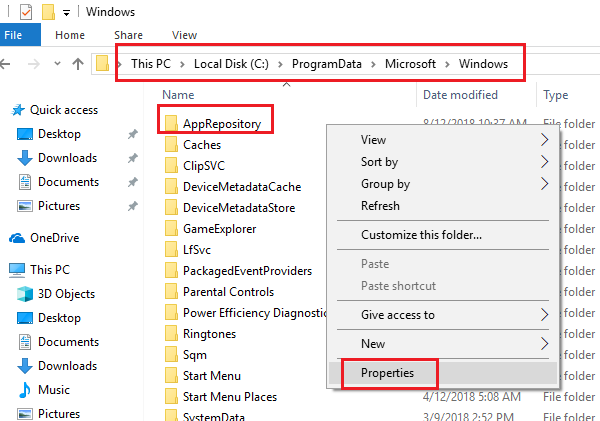
3]在“安全”选项卡中,单击“高级”,然后单击“继续”。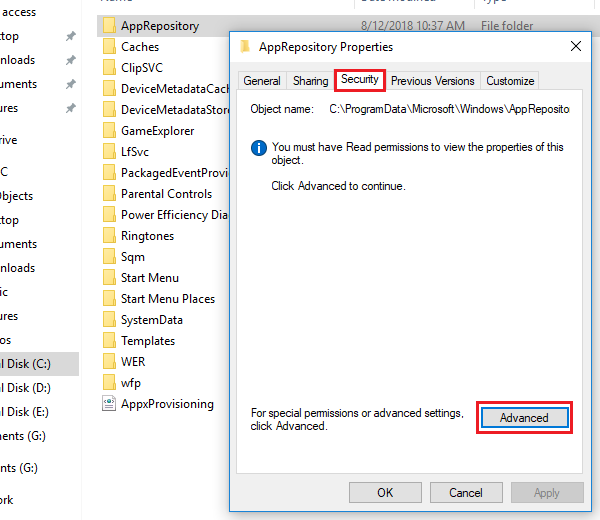
4]允许完全访问系统。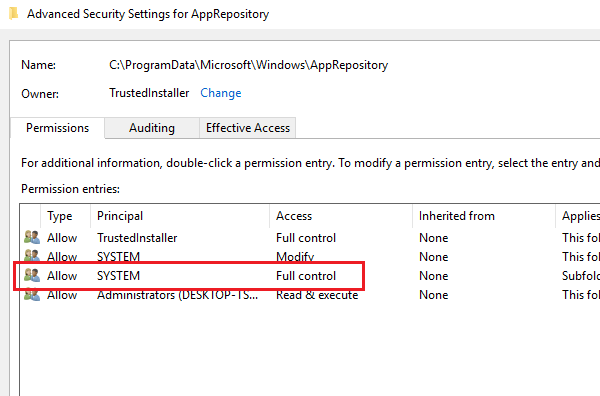
5]单击“应用”,然后单击“确定”保存设置并重新启动系统。
5]删除OLE文件夹
尝试删除?OLE? 注册表编辑器中的文件夹。 第一的备份您的注册表。 然后打开regedit并导航到HKEY_CURRENT_USER\软件\微软\。 这里删除OLE文件夹。
6]重命名SoftwareDistribution文件夹
在尝试更新应用程序之前,请尝试依次运行以下命令:
net stop wuauserv
rename c:\windows\SoftwareDistribution softwaredistribution.old
net start wuauserv
关闭安全软件和防火墙并重试
7]重新安装应用程序
做一个干净卸载应用程序并重新安装
8]重新创建AUInstallAgent文件夹
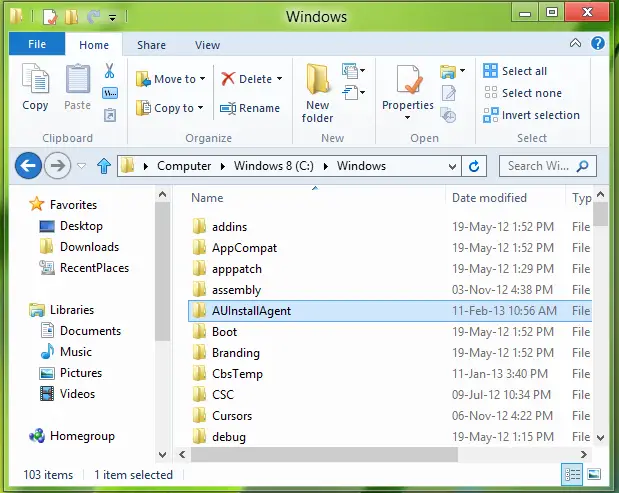
如果文件夹名称为AU安装代理你的身上不见了C:\Windows文件夹,重新创建它,然后重试,看看是否有帮助。 执行此操作的唯一条件是以 Windows 管理员身份登录。
确保文件夹“AppReadiness” 存在于C:\Windows 中,如果不存在,请手动创建并留空。
我希望这有帮助!
读: 使固定0x80073CF9 Microsoft 商店错误。

![REAGENTC.EXE 操作失败,发生错误 [修复]](https://sclub.homes/tech/blogs/wp-content/uploads/2024/11/REAGENTC.EXE-Operation-failed.png)
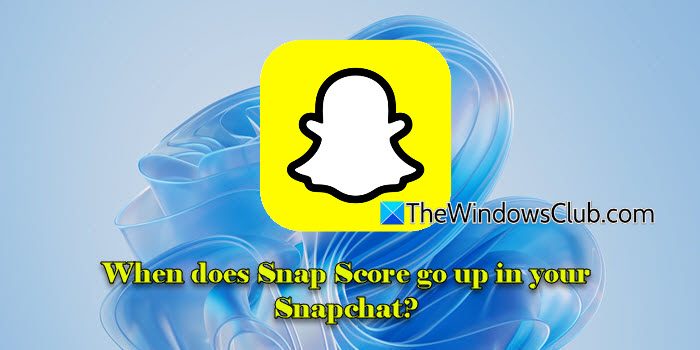
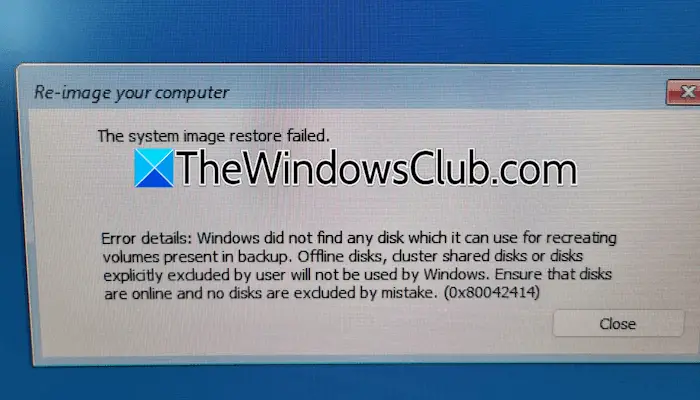
![索引在Windows 11 [fix]中没有运行](https://sclub.homes/tech/blogs/wp-content/uploads/2025/03/Indexing-is-not-running-in-Windows-11.jpg)
![无法获取许可 Autodesk 错误 [修复]](https://sclub.homes/tech/blogs/wp-content/uploads/2024/11/autodesk-license-issue.png)